مەزمۇن جەدۋىلى
Microsoft Excel دە ، مۇھىم جەدۋەل تۈرگە ئايرىلغان قىممەت جەدۋىلى. بۇ ماقالىدە pivot جەدۋەل گۇرۇپپىسىنى ھەپتىدە ئۆگىنىمىز. Pivot جەدۋىلىنى ئىشلىتىش ئارقىلىق جەدۋەلدە ساقلانغان سانلىق مەلۇماتلارنى خۇلاسىلەش ، رەتلەش ، قايتا تەشكىللەش ، گۇرۇپپا ، ساناش ، ئومۇمىي ياكى ئوتتۇرىچە سانلىق مەلۇماتلارنى يەكۈنلىيەلەيمىز. ھەپتىلىك مۇھىم جەدۋەلنى گۇرۇپپىلاشنىڭ 3 خىل ئۇسۇلىنى بايان قىلىمىز. شۇنداقلا ، قۇلايلىق بولۇشىڭىز ئۈچۈن مۇھىم جەدۋەلنى گۇرۇپپىلاش جەريانىنى كۆرسىتىمىز.
مەشىق خىزمەت دەپتىرىنى چۈشۈرۈش
مەشىق خىزمەت دەپتىرىنى بۇ يەردىن چۈشۈرەلەيسىز. 1> Pivot جەدۋىلىدە گۇرۇپپا بويىچە گۇرۇپپىلاش. بۇ ماقالە ئۈچۈن. بىزدە يانۋاردىكى سېتىش سوممىسىنىڭ تۆۋەندىكى سانلىق مەلۇمات جەدۋىلى بار. تۆۋەندىكى رەسىمدە ، بىز پەقەت 13 كۈنلا قىممەت ئالىمىز. يا ئوق بەلگىسى بىزنىڭ بۇ سانلىق مەلۇمات جەدۋىلىدە تېخىمۇ كۆپ قىممىتىمىزنىڭ بارلىقىنى كۆرسىتىدۇ. سىز بۇ ماقالىگە قوشۇلغان ئەمەلىي خىزمەت دەپتىرىنى چۈشۈرۈپ تولۇق سانلىق مەلۇمات جەدۋىلىگە ئېرىشەلەيسىز. ھازىر ، بۇ مىسالدا بىز يۇقىرىدا تىلغا ئېلىنغان سانلىق مەلۇمات جەدۋىلىنىڭ مۇھىم جەدۋىلىنى كۆرەلەيمىز. بىز گۇرۇپپا تاللاش ئۇسۇلى ئارقىلىق ھەپتىلىك مۇھىم جەدۋەلنى گۇرۇپپىلاشتۇرىمىز. بۇ يەردە بىز كۈن سانىنى 7 دەپ سانايمىز. تۆۋەندىكى رەسىمدىن ،بىز شۇنى كۆرۈۋالالايمىزكى ، 2022-يىلى 1-ئاينىڭ بىرىنچى ھەپتىسى 3-يانۋار . كۈن دۈشەنبە . شۇڭا ، ئاساسەن ، ھەپتىلىك سانىمىز 3-يانۋار دىن باشلىنىدۇ. ھازىر تۆۋەندە بېرىلگەن كۆرسەتمىگە ئەمەل قىلىپ ، ھەپتىلىك مۇھىم گۇرۇپپا جەدۋىلىنى تەييارلاڭ:

- باشتا ، قوزغىتىش جەدۋىلى دىن خالىغان چېسلانى تاللاڭ. .
- كېيىنكى قەدەمدە ، ئوڭ تەرەپنى چېكىڭ.
- يېڭى سۆزلىشىش رامكىسى ئېچىلىدۇ.
- رامكىدا ، كىرگۈزۈش باشلىنىش ۋاقتى 3-01-2022 . گۇرۇپپا كۈنلەر .
- كۈن سانى 7 نىڭ قىممىتىنى كىرگۈزۈڭ. 16>
- ئاخىرىدا ، بىزنىڭ ئۈستەل جەدۋىلىمىزنى ھەپتە بويىچە گۇرۇپپىلاشتۇرىمىز. بۇ جەدۋەلدە يەنە ھەر ھەپتىلىك سېتىش ئومۇمىي سوممىسى تەمىنلەنگەن.
- ئالدى بىلەن ، مۇھىم جەدۋەل دىن خالىغان چېسلانى تاللاڭ.
- ئۇنىڭدىن كېيىن ، ئوڭ تەرەپنى چېكىڭ.
- ئۇنىڭدىن كېيىن ، بار بولغان تاللاشلاردىن گۇرۇپپا تاللاشنى تاللاڭ.
- ھازىر بىز يېڭى سۆزلىشىش رامكىسىنى كۆرەلەيمىز.
- ساندۇقتا ، كىرگۈزۈش باشلىنىش ۋاقتى 3-01-2022 .
- كۈن ئارقىلىق تاللاش گۇرۇپپىسىنى تاللاڭ. كۈن سانى .
- ئاندىن بولىدۇ نى بېسىڭ.
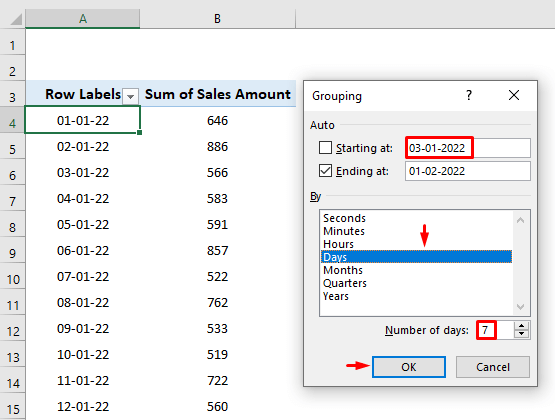

تېخىمۇ كۆپ ئوقۇڭ: Excel
2. 4 ھەپتىلىك ۋاقىتنى Pivot جەدۋىلىدىكى گۇرۇپپا سانلىق مەلۇماتلىرىغا ئىشلىتىڭ
بۇ مىسالدا بىز ئالدىنقى مۇھىم جەدۋەلنى داۋاملاشتۇرىمىز. ئەمما بىز پۈتۈن ئايلارنىڭ سانلىق مەلۇماتلىرىنى 4 ھەپتە ئىچىدە گۇرۇپپىلاشتۇرىمىز. بۇ ھەرىكەتنى ئىجرا قىلىش ئۈچۈن زۆرۈر قەدەملەرنى كۆرۈپ باقايلى:


- شۇڭا ، بىز pivot جەدۋىلىنى 4 ھەپتە ئىچىدە سۈزگەنلىكىنى كۆرەلەيسىز.

. تۆۋەندىكى رەسىمدە ، ئىلگىرىكى سانلىق مەلۇمات ئامبىرىمىز بىلەن يېڭى ئىستوننى كۆرەلەيمىز. يېڭى ئىستوننىڭ ئىسمى ھەپتە. بىز بۇ ئىستوندا ۋاقتىمىزنى ھەپتە بويىچە رەتلەيمىز. رەتلىگەندىن كېيىن سانلىق مەلۇماتلىرىمىزنى بۇ ياردەم ئىستونىنىڭ ياردىمىدە گۇرۇپپىلايمىز. بۇ ھەرىكەتنى ئىجرا قىلىش ئۈچۈن تۆۋەندىكى باسقۇچلۇق دەرسلىككە ئەگىشىڭ:
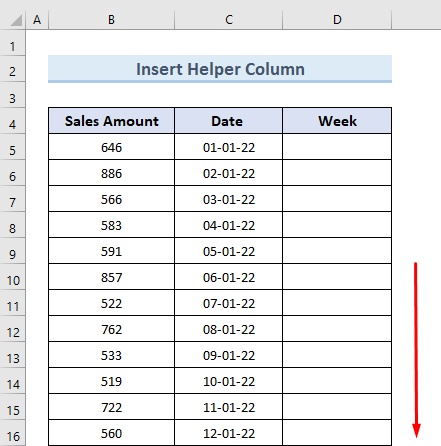
- ئالدى بىلەن كاتەكچە D5 نى تاللاڭ. تۆۋەندىكى فورمۇلانى قىستۇرۇڭ:
=YEAR(C5)&"-"&TEXT(WEEKNUM(C5,2),"00")- Enter نى بېسىڭ.
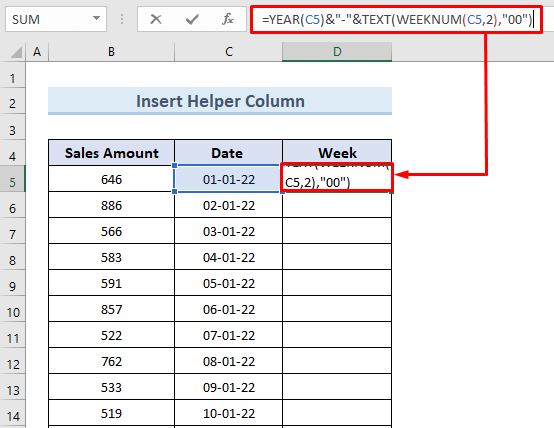
- بۇ يەردە ، ھەپتە نومۇرىنى C5 كاتەكچىدىكى ۋاقىتقا يەتكۈزىمىز.

🔎 فورمۇلا قانداق ئىشلەيدۇ؟
- ھەپتىلىك ژۇرنىلى (C5،2) كاتەكچىنىڭ چېسلا قىممىتى C5.
- تېكىست (ھەپتىلىك (C5،2)) 14> يىل (C5) & amp; ”-“ & amp; تېكىست (ھەپتىلىك (C5,2), ”00”:>.
- تولدۇرۇش تۇتقۇچى قورالىنى سۆرەپ چىقىڭسانلىق مەلۇمات جەدۋىلىنىڭ ئاخىرىغىچە بارلىق ۋاقىتلارنىڭ ھەپتە نومۇرىنى ئېلىش. بىز بۇنى (+) بەلگىسىنى تولدۇرۇش بەلگىسىنى قوش چېكىش ئارقىلىق قىلالايمىز.
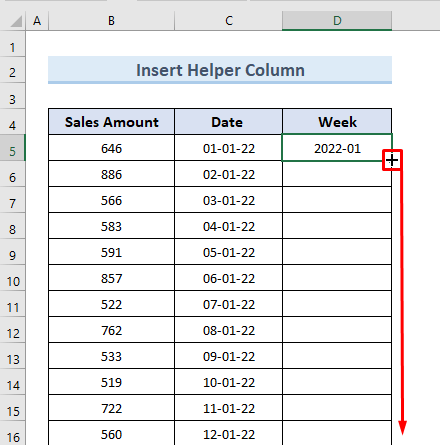
- تۆۋەندىكى رەسىمدە ، بىز بارلىق چېسلانىڭ ھەپتىلىك نومۇرىنى كۆرەلەيمىز. سانلىق مەلۇمات دائىرىسىدىن خالىغان كاتەكچىنى تاللاڭ. بۇ مىسالدا بىز D4 كاتەكچىسىنى تاللاۋاتىمىز>
- ئېسىلما قىممەتتىن جەدۋەل / دائىرىدىن تاللاشنى تاللاڭ.
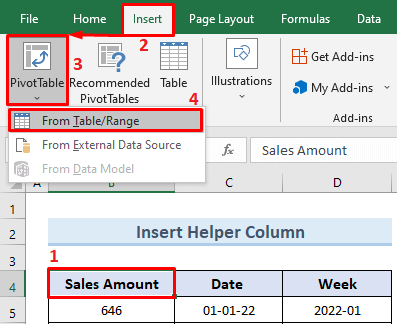
- ھازىر ، يېڭى سۆھبەت رامكا ئېچىلىدۇ. Excel سىز ئۈچۈن جەدۋەل / دائىرە نى ئاپتوماتىك تاللايدۇ.
- يېڭى خىزمەت جەدۋىلى t نى تاللاڭ ۋە ماقۇل نى بېسىڭ>

- نەتىجىدە ، بىز تۆۋەندىكى بۆلەكنى pivot جەدۋىلىنىڭ پارامېتىرلىرىنى تۈزىتىمىز.
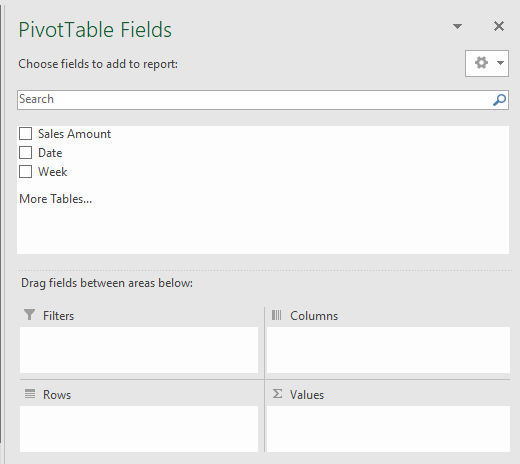
- ھازىر تۆۋەندىكى رەسىمدە كۆرسىتىلگەندەك pivot جەدۋىلىنىڭ پارامېتىرلىرىنى تەڭشەڭ. ھەپتە تاللانمىسىنى سۆرەپ قۇر دېگەن بۆلەكنىڭ بىرىنچى ئورنىغا تاشلاڭ.
- ئاندىن ، چېسلا تاللانمىسىنى سۆرەپ تاشلاڭ. بۆلەكنىڭ ئىككىنچى ئورنى قۇر .
- ئۇنىڭدىن كېيىن ، سېتىش سوممىسى تاللانمىسىنى سۆرەپ ⅀ قىممەتكە تاشلاڭ بۆلەك. 16>

ئوقۇشتېخىمۇ كۆپ: Excel Pivot جەدۋىلىنى ئاي ۋە يىل بويىچە گۇرۇپپا ۋاقتىغا قانداق ئىشلىتىش
Pivot جەدۋىلىدىكى گۇرۇپپا ھەپتىلىك سانلىق مەلۇماتلىرى
پەرەز قىلايلى ، بىز ھەپتىلىك مۇھىم جەدۋەلنى گۇرۇپپىلاشتۇردۇق. ھازىر بىز جەدۋەلنى يەنە بىر قېتىم رەتلىشىمىز كېرەك. سىز ھەقىقىي سانلىق مەلۇمات سانلىق مەلۇماتلىرى بىلەن مەشىق قىلغاندا دائىم يۈز بېرىدۇ. بۇ بۆلەكتە ، بىز سىفىرلىق جەدۋەلنى گۇرۇپپىلاشنىڭ ئىككى خىل ئۇسۇلىنى كۆرسىتىپ ئۆتىمىز. بىز ئوڭ تەرەپنى چېكىش تاللاش ئارقىلىق جەدۋەلنى گۇرۇپپىلاشتۇرىمىز. بۇ ھەرىكەتنى ئىجرا قىلىش ئۈچۈن تۆۋەندىكى باسقۇچلارنىلا قىلىڭ. 1> نى ئوڭ چېكىڭ.
- ئۇنىڭدىن كېيىن ، بار بولغان تاللاشلاردىن گۇرۇپپا تاللانمىسىنى تاللاڭ. >
- شۇڭا ، بىز گۇرۇپپىلاشمايلا يېڭى قوزغىتىش جەدۋىلىگە ئېرىشىمىز.
2 بەتكۈچ . تۆۋەندىكى سانلىق مەلۇمات جەدۋىلىنى PivotTable ئانالىز بەتكۈچى ئارقىلىق گۇرۇپپىلاشتۇرىمىز. بۇنى قىلىشنىڭ باسقۇچلىرىنى كۆرۈپ باقايلى: - ئالدى بىلەن ، سانلىق مەلۇمات دائىرىسىدىن ھەر قانداق كاتەكچىنى تاللاڭ.
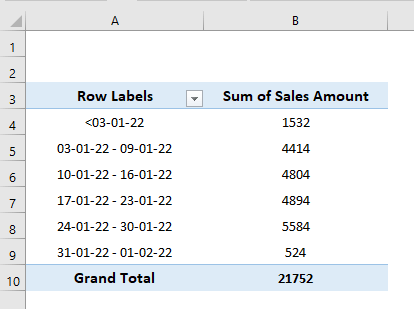
- كېيىنكى ، PivotTable ئانالىز بەتكۈچىگە كىرىڭ.
- گۇرۇپپا ئاستىدىكى گۇرۇپپا تاللاشنى تاللاڭ بۆلەك.

تەپسىلاتىنى ئوقۇڭ: 5>
pivot جەدۋىلى بىلەن ئىشلەۋاتقاندا ، بەزىدە خاتالىقلارغا يولۇقۇشىمىز مۇمكىن. خاتالىق كۆرسىتىشنىڭ ئارقىسىدا ھەر خىل سەۋەبلەر بولۇشى مۇمكىن. بەزى كۆپ ئۇچرايدىغان سەۋەبلەر-
- گۇرۇپپا قۇرۇش ئۈچۈن چوقۇم كەم دېگەندە ئىككى ياكى ئۇنىڭدىن كۆپ تۈرنى تاللىشىمىز كېرەك. بىز بىرلا تۈر بىلەن گۇرۇپپا قۇرالمايمىز.
- ئەگەر سانلىق مەلۇمات جەدۋىلىمىزدە قۇرۇق ھۈجەيرىلەر بولسا ، بىز بۇنىڭ ئۈچۈن خاتالىق ئۇچۇرىغا دۇچ كېلىمىز.
- ئەگەر بىز كىرگۈزسەك خاتالىق ئۇچۇرىغا ئېرىشىمىز. چېسلا ياكى سان ساھەسىدىكى تېكىست قىممىتى ياكى ئەكسىچە.
شۇڭلاشقا ، ئەگەر pivot جەدۋىلىنى گۇرۇپپىلاش جەريانىدا خاتالىققا يولۇقسىڭىز ، يۇقارقى مۇمكىنچىلىكلەرنى تەكشۈرۈپ مەسىلىنى ھەل قىلىڭ.
خۇلاسە
بۇ ماقالىدە ھەپتىلىك مۇھىم گۇرۇپپا گۇرۇپپىسى قۇرۇشنىڭ ئۇسۇللىرىنى چۈشەندۈردۇق. بۇ ماقالە قوشۇلغان ئەمەلىيەت خىزمەت دەپتىرىنى چۈشۈرۈڭ ۋە ئەڭ ياخشى نەتىجىگە ئېرىشىش ئۈچۈن ئۆزىڭىزنى مەشىق قىلىڭ. ئەگەر سىز ھەر قانداق قالايمىقانچىلىقنى ھېس قىلسىڭىز ، تۆۋەندىكى رامكىغا باھا بېرىپ ، گۇرۇپپىمىز سىزگە بالدۇرراق جاۋاب قايتۇرىدۇ. Pivot جەدۋىلىنىڭ تېخىمۇ قىزىقارلىق ئىقتىدارلىرىنى بىلىش ئۈچۈن Exceldemy تور بېكىتىمىزنى زىيارەت قىلىڭ.

